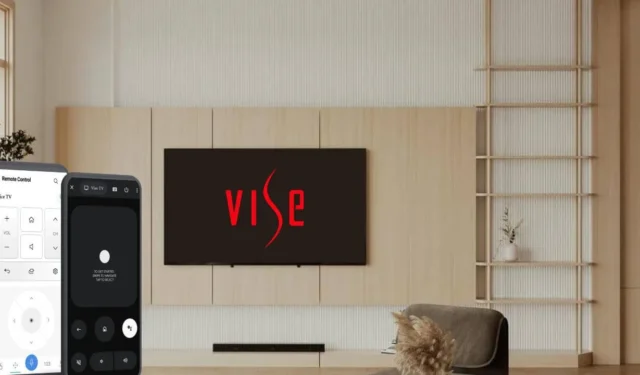
Ja jūsu Vise TV tālvadības pults nejauši sabojājas, varat lejupielādēt tālvadības lietotni savā mobilajā tālrunī un izmantot to, lai to vadītu. Vise televizori darbojas ar tādām operētājsistēmām kā Google TV, Android TV un webOS. Tātad, jums ir jāizmanto unikāla tālvadības lietotne, lai to vadītu atbilstoši Vise TV modelim. Šajā rakstā ir aprakstīts, kuras tālvadības programmas varat izmantot, lai darbinātu Vise televizorus bez tālvadības pults.
Kontrolējiet Vise Android vai Google TV, izmantojot Google TV lietotni
Google TV lietotne darbojas, izmantojot bezvadu signālus. Līdz ar to jums ir jāsavieno pārī Vise Smart TV ar to pašu Wi-Fi kā jūsu iPhone vai Android.
1. Viedtālrunī atveriet noklusējuma lietotņu veikalu un instalējiet lietotni Google TV. Dažos Android viedtālruņos ir iepriekš instalēta lietotne Google TV, kuru var atvērt tieši no paziņojumu paneļa.
2. Palaidiet lietotni Google TV un piekrītiet lietotnes noteikumiem un politikām.
3. Pārejiet uz programmas sākuma ekrānu un pieskarieties ikonai Remote vai Connect .
4. Lietotne Google TV sāks meklēt tuvumā esošās ierīces.
5. Sarakstā atlasiet savu Vise TV . Tā rezultātā televizora ekrānā tiek parādīts kods.
6. Ievadiet kodu lietotnē un nospiediet pogu Savienot pārī .

7. Jūsu Vise TV tagad ir savienots pārī ar Google TV lietotni. Drīz pēc tam parādīsies tālvadības pults izkārtojums. Izmantojot ikonas, varat vadīt savu Vise televizoru.
Kontrolējiet Vise WebOS televizoru, izmantojot LG ThinQ lietotni
Vise televizoriem, kas darbojas ar webOS, LG ThinQ ir piemērota lietotne. Tā kā lietotne darbojas ar WiFi, jums ir jāsavieno Vise televizors un viedtālrunis ar vienu un to pašu WiFi.
1. Iegūstiet LG ThinQ lietotni savā Android vai iPhone tālrunī.
2. Palaidiet lietotni LG ThinQ un palaidiet sākuma ekrānu.
3. Noklikšķiniet uz ikonas Pievienot ierīci un noklikšķiniet uz Atlasīt ierīci .
4. Produktu kategorijā izvēlieties TV un sarakstā izvēlieties Vise TV nosaukumu .
5. Tā rezultātā jūsu Vise TV ekrānā tiek parādīts kods .
6. Ievadiet kodu lietotnē, izmantojot ciparu taustiņus.
7. LG ThinQ lietotne tiks savienota pārī ar jūsu Vise webOS televizoru. Pārejiet atpakaļ uz lietotnes sākuma ekrānu, un tur redzēsit savu Vise TV nosaukumu .

8. Noklikšķiniet uz tā, un tiks atvērts attālais interfeiss. Izmantojiet tālvadības saskarnes ikonas, lai vadītu savas Vise webOS TV funkcijas.
Kontrolējiet Vise Non Smart TV, izmantojot IR Remote Apps
Ja jums ir Vise ne-viedais televizors, izmēģiniet infrasarkano tālvadības programmu. Pārliecinieties, vai jums ir Android tālrunis ar IS blasteri. Ja tā, palaidiet tālvadības programmu un izvēlieties televizora modeli/tālvadības pults cilni. Pavērsiet viedtālruni pret Vise televizoru un nospiediet barošanas pogu. Tā rezultātā jūsu Vise televizors tiks izslēgts.
Tas norāda, ka attālā savienošana pārī ir veiksmīga. Tāpat nospiediet barošanas pogu, lai ieslēgtu Vise televizoru. Kad televizors ir ieslēgts, izmantojiet lietotnes vadības ikonas, lai pārvaldītu savas Vise TV funkcijas.
Skatiet tālāk esošo sarakstu, ja jums ir šaubas par piemērotas IR tālvadības programmas atlasi savam Vise televizoram.
- IR tālvadības pults — TV tālvadības pults visiem
- Televizora tālvadības pults — visi televizori
- Universāla televizora tālvadības pults




Atbildēt